Video's opnemen in slow-motion
- Ga naar en tik op
 (pictogram Camera).
(pictogram Camera). -
Selecteer de modus [Traag].
-
Richt de camera op het onderwerp.
-
Tik op een van de hoekknoppen om van kijkhoek te wisselen.
Als u wilt in- of uitzoomen op het beeld, tikt u nogmaals op de hoekknop en schuift u deze naar links/rechts (in de staande stand) of omhoog/omlaag (in de liggende stand).
U kunt ook in- of uitzoomen door op de zoeker uw vingers samen te knijpen of te spreiden, of door op de volumeknop te drukken.
-
Raak in de zoeker het onderwerp aan waarop u wilt scherpstellen.
-
Het scherpstelkader wordt weergegeven.
De camera stelt scherp op het aangeraakte onderwerp.
Tik op het scherpstelkader om het scherpstellen te annuleren.
-
De schuifregelaar voor kleuraanpassing
 en de schuifregelaar voor aanpassing van de helderheid
en de schuifregelaar voor aanpassing van de helderheid  worden weergegeven.
worden weergegeven.Sleep de schuifregelaars om de kleur en helderheid aan te passen.
-
-
Tik op
 (knop Video-opname starten) op het scherm of druk op de sluiterknop op het apparaat om een video op te nemen in slow-motion.
(knop Video-opname starten) op het scherm of druk op de sluiterknop op het apparaat om een video op te nemen in slow-motion.
-
Tik op
 (knop Video-opname stoppen) op het scherm of druk op de sluiterknop op het apparaat om de opname te stoppen.
(knop Video-opname stoppen) op het scherm of druk op de sluiterknop op het apparaat om de opname te stoppen.
-
Tik op de miniatuur om de video te openen.
-
Sleep de handgrepen op de slow-motiontijdlijn naar de posities waar u het slow-motioneffect wilt gebruiken.
(A): Handvaten
(B): Slow-motiontijdlijn
(C): Tik om het geluid in of uit te schakelen.
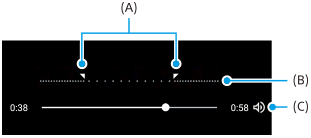
De camera-instellingen wijzigen
-
Tik op
 (pictogram Instellingen) om meer veelgebruikte instellingen te zoeken en wijzigen.
(pictogram Instellingen) om meer veelgebruikte instellingen te zoeken en wijzigen.-
Resolutie
Full HD / 4K
De huidige instelling voor de resolutie wordt in het midden bovenaan het scherm weergegeven. U kunt de instelling wijzigen door herhaaldelijk op de waarde te tikken.
-
Licht
Uit / Aan
De huidige lichtstatus wordt linksboven op het scherm weergegeven. U kunt het licht in- of uitschakelen door op het pictogram te tikken.
-
-
Tik op de knop [Menu] om meer gedetailleerde instellingen te wijzigen.
-
HDR-/SDR-indeling
Schakel HDR (High Dynamic Range) in om uw video's dramatischer te maken en meer op het echte leven te laten lijken.
HDR(HLG/BT.2020): Video wordt opgenomen met een combinatie van HLG voor de gammacurve en BT.2020 voor de kleurruimte.
SDR(BT.709): Video wordt opgenomen met een combinatie van de standaard-gammacurve en BT.709 voor de kleurruimte.
-
Mic.
U kunt selecteren welke microfoon moet worden gebruikt tijdens video-opnamen.
Alle richtingen (stereo): Ideaal om geluid vanaf alle kanten of richtingen vast te leggen, bijvoorbeeld omgevingsgeluid.
Spraakprioriteit ('Ach.'): Ideaal om spraak of geluid van het onderwerp vast te leggen wanneer u opneemt met de hoofdcamera. Raak tijdens de opname het achterpaneel zo weinig mogelijk aan om te voorkomen dat er ruis wordt opgenomen.
-
Onderdrukking van geluid van wind
U kunt het geluid van de wind die tijdens de opname tegen de microfoon blaast verminderen zonder dat dit ten koste gaat van de oorspronkelijke geluidskwaliteit.
-
Hint
- Ga naar voor meer informatie over de app Google Foto's naar support.google.com/photos.
-
U kunt de afwerking van beelden selecteren (Look). Tik op
 (pictogram Look). Elke optie is geoptimaliseerd met een andere combinatie van kleurtint, verzadiging, contrast, scherpte, helderheid en andere beeldelementen, zodat u de beeldverwerking kunt instellen op de ideale balans van deze elementen. Voor meer informatie over elke vooraf ingestelde look tikt u op
(pictogram Look). Elke optie is geoptimaliseerd met een andere combinatie van kleurtint, verzadiging, contrast, scherpte, helderheid en andere beeldelementen, zodat u de beeldverwerking kunt instellen op de ideale balans van deze elementen. Voor meer informatie over elke vooraf ingestelde look tikt u op  (knop Lees meer).
(knop Lees meer).
